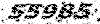کامپیوتر
دراین دنیای بی حاصل چرامغرورمی گردی. .سلیمان گرشوی آخرخوراک مورمی گردی.کامپیوتر
دراین دنیای بی حاصل چرامغرورمی گردی. .سلیمان گرشوی آخرخوراک مورمی گردی.نحوه کاردرجیمیل
مدیریت جی امیل و تنظیمات آنالف) آشنایی با شاخه های ستون سمت چپ صفحه مدیریت جی امیل سایت گوگل را باز کنید . در گوشه سمت چپ(در سیستم فازسی)کلمه ورود را کلیک کنید در صفحه بازشده جی امیل وپسورد جی امیلتان را وارد کرده کلید اینتر را بزنید در صورتیکه قبلا امیل و پسورد شما در سیستم (کامپیوترتان)ذخیره شده باشد این صفحه را خواهید دید که بر روی حساب من کلیک کنید تا وارد صفحه اکانت تان شوید ، در آنجا جی امیل را کلیک کنید تا وارد صفحه مدیریت جی امیل شوید صفحه ای که پیش روی شماست صفحه مدیریت جی امیلتان می باشد .در ستون سمت راست ، زیر ایکون جی امیل به ترتیب این کلمات را می بینید inbox starred chats sent mail drafts all mail spam trash را ملاحظه می کنید .-inbox امیلهایی که به آدرس شما ارسال شده در inbox نگهداری می شود . با کلیک روی کلمه inbox در باکس سمت راست امیلهای رسیده نمایش داده خواهد شد که با کلیک بر روی موضوع امیل باز شده و متن آن را می توانید ملاحظه نمائید .-starred امیلهایی را که ستاره دار کرده اید در این قسمت
مدیریت جی امیل و تنظیمات آنالف) آشنایی با شاخه های ستون سمت چپ صفحه مدیریت جی امیل سایت گوگل را باز کنید . در گوشه سمت چپ(در سیستم فازسی)کلمه ورود را کلیک کنید در صفحه بازشده جی امیل وپسورد جی امیلتان را وارد کرده کلید اینتر را بزنید در صورتیکه قبلا امیل و پسورد شما در سیستم (کامپیوترتان)ذخیره شده باشد این صفحه را خواهید دید که بر روی حساب من کلیک کنید تا وارد صفحه اکانت تان شوید ، در آنجا جی امیل را کلیک کنید تا وارد صفحه مدیریت جی امیل شوید صفحه ای که پیش روی شماست صفحه مدیریت جی امیلتان می باشد .در ستون سمت راست ، زیر ایکون جی امیل به ترتیب این کلمات را می بینید inbox starred chats sent mail drafts all mail spam trash را ملاحظه می کنید .-inbox امیلهایی که به آدرس شما ارسال شده در inbox نگهداری می شود . با کلیک روی کلمه inbox در باکس سمت راست امیلهای رسیده نمایش داده خواهد شد که با کلیک بر روی موضوع امیل باز شده و متن آن را می توانید ملاحظه نمائید .-starred امیلهایی را که ستاره دار کرده اید در این قسمت نگهداری می شود (با کلیک بر روی ستاره سمت چپ امیلهای مهم را ستاره دار می کنید تا در مواقع لزوم سریعاً به آنها دسترسی داشته باشید )- chats در اینجا چتی که از طریق تاک tallk و یا صفحه مدیریت جی امیل نموده اید ذخیره شده است .- sent email در اینجا امیلهایی را که فرستاده اید ذخیره شده است .- drafts هر امیلی را شروع به نوشتن کنید گوگل آن را در فاصله زمانی مشخص ذخیره می کند تا در صورتی قطع ارتباط اینترنت متن امیل از بین نرود و یا اینکه امیلی را نوشته و ناقص رها کرده باشید در اینجا ذخیره می شود .- All mail تمامی امیلها اعم از رسیده ، ارسالی و … در این محل ذخیره شده است .- spam در این شاخه هرز نامه ها و نیز نامه های تبلیغاتی ذخیره می شود .- trash اینجا سطل بازیافت جی امیل شماست . هرآنچه را که حذف کنید به این شاخه منتقل می شود . لازم به یادآوریست که هر ۳۰ روز یکبار این شاخه بصورت اتوماتیک تخلیه می شود . ب) نحوه ارسال جی امیلزیر آیکون جی امیل برگه با نام compose mail وجود دارد . آن را کلیک کنید تا وارد این صفحه شوید در باکس to آدرس امیل گیرنده را بنویسید و در در باکس subject موضوع امیل را بنویسید (سعی نمائید موضوع را به انگلیسی بنویسید تا در سیستم گیرنده به درستی خوانده شود) و در باکس بزرگ(مستطیل) متن امیل را بنویسید (بوسیله ایکونهای بالای باکس همانند برنامه ورد wordطراز و زبان و… را تنظیم کنید) پس از پایان تایپ متن ، برگه send را کلیک کنید تا امیل شما ارسال گردد .در صورتیکه قصد دارید متنی را به چند نفر ارسال کنید در باکس to آدرس یکی را نوشته و در باکس Cc آدرسهای دیگر را پشت سر هم بنویسید و با ویرگول آنها را از هم جدا کنید (arcccc@yahoo.com,ccccci@gmail.com,p.w.ccccc@gmail.com) اگر می خواهید همراه امیل فایلی را ارسال کنید (فایل متنی ، عکس موسیقی و…) برگه attach a file را کلیک کرده سپس برگه browse را کلیک کنید و در پنجره باز شده بر روی فایل مورد نظر کلیک کنید و سپس برگه open را کلیک کنید تا آدرس فایل به سایت منتقل شود . سپس برگه send را کلیک کنید . بسته به حجم فایل مدتی طول می کشد تا امیلتان ارسال گردد .پس از ارسال امیل صفحه ای باز خواهد شد که در آن از شما می خواهد تا با وارد کردن نام و نام خانوادگی و اسم مستعار صاحب آدرس آن را در لیست امیلهایتان ذخیره کنید . در صورتیکه تمایل به این کار داشته باشید می توانید موارد خواسته شده را وارد کرده و ذخیره نمائید . لازم به یادآوریست جی امیل همه آدرسهایی را که در این بخش وارد کنید بعنوان کتابچه آدرس نگهداری کرده و درصورتیکه بخواهید برای هریک از اعضای کتابچه امیلی ارسال کنید با نوشتن حرف اول آدرس امیل ، آدرس کامل آن در محل آدرس دهی خواهد آمد و نیازی به دوباره نویسی نیست .می توانید آدرسها را دسته بندی کنید و برای هر دسته نامی را برگزینید . مثلا دسته دوستان ، سایتها و … برای این کار کلمه contacs را در زیر ستون سمت چپ کلیک کنید تا به این صفحه وارد شود در اینجا آیکونی را که شکل آدمک با علامت+ را کلیک کنید . در ستون سوم نام صاحب آدرس را نوشته و زیر ان در باکس مربوطه آدرس امیلش را نوشته و درصورت تمایل شماره تلفن فرد را بنویسید . آدرس محل کار و یا منزل … را هم می توانید وارد کنید در نهایت برگه save را کلیک کنید تا ذخیره شود . امیل مورد نظر به کتابچه اضافه شد .در صورتیکه بخواهید امیل را در گروه خاصی وارد کنید آیکون دوآدمک و+ را کلیک کنید و در برگه پیام باز شده عنوان گروه را مشخص کنید و یا گروه جدیدی را اضافه کرده و ذخیره نمائید .تذکر: برای اینکه امیلهای دریافتی و ارسال استاندارد بوده و به راحتی خوانده شد در منوی view گزینه character Encoding و Unicode(utf-8) را کلیک کنید . ج) تنظیمات جی امیل :سمت راست بالا در کنار آدرس جی امیلتان کلمه setting را کلیک کنید . وارد صفحه می شوید . در آنجا با موارد زیر برخوردخواهید کرد که هریک را به اختصار توضیح می دهم .General :در قسمت Language می توانید زبان صفحه مدیریت جی امیل را تغییر دهید (زبان فارسی موجود نیست)در قسمت Maximum Page Size تعداد امیلهایی را که در صفحه اصلی به نمایش در می آید تعیین کنید .در قسمت Keyboard Shortcut میتوانید کلید های میانبر باکس میل را فعال کنید . برای کسب اطلاعات بیشتر روی گزینه Learn More کلیک کنید .در قسمت My Picture میتوانید یک عکس برای جی میل خود انتخاب کنید . این عکس میتواند لوگوی شما و یا عکس شخصی شما باشد . کاربران جی میل با نگه داشتن ماوس بر روی ای میل شما میتوانند این لوگو را ببینند . برای قرار دادن عکس بر روی گزینه Select a Picture کلیک کنید .در قسمت Signature شما میتوانید یک امضای دیجیتال برای جی میل خود تهیه کنید . در این قسمت هر چه بنویسید در زیر تمام نامه های ارسالی شما قید خواهد شد . این متن می تواند آدرس ، تلفن ، آدرس وبسایت / وبلاگ شما ، نام کامل شما و یا توضیحاتی درباره چیزی و … باشد .در قسمت Vacation Responder اگر متنی وارد نمایید ، هنگامیکه کسی برای شما امیلی ارسال می کند متن مورد نظر برای ایشان بصورت اتوماتیک ارسال خواهد شد . دریافت ای میل ، این متن به صورت اتوماتیک برای فرستنده ارسال خواهد شد .Outgoing Message encoding : اگر شما یک ای میل فارسی ( برای یک سرویس دهنده ای غیر از جی میل ) ارسال کنید ، امکان دارد در مقصد ای میل قابل مشاهده نباشد و به صورت کدهایی عجیب به مقصد برسد . با علامت زدن گزینه UTF-8 میتوانید این مشکل را برطرف نمایید . تغییرات را ذخیره کرده و برگه Accounts را کلیک نمائید .در برگه Accounts میتوانید با استفاده از گزینه Google Account Settings تنظیمات امنیتی باکس میل خود را تغییر دهید ( کلمه عبور ، سوال امنیتی و … ) در برگه Lable میتوانید با تعریف برچسب هایی ، ای میل های خود را بصورت حرفه ای دسته بندی کنید .در برگه Filters میتوانید ای میل اشخاص مزاحم را فیلتر کنید . بدین معنی که امکان دارد شخصی با ارسال ایمیل برای شما ایجاد مزاحمت کند و یا در سایتی عضو شده اید که از طرف آن سایت برای شما ای میل های زیادی ارسال میشود . با وارد کردن ای میل مورد نظر خود در این قسمت دیگر از طرف سایت یا شخص مزاحم ، ای میلی برای شما فرستاده نخواهد شد .در برگه Forwarding با وارد کردن یک آدرس ای میل ، جی میل نسخه ای از ای میل های دریافتی را به صورت اتوماتیک برای آدرس مذکور ارسال مینمایید .بعد از تنظیم هر کدام از امکانات ذکر شده ، با کلیک کردن بر روی گزینه Save Change میتوانید تغییرات خود را ذخیره کنید .در پست بعدی امیل یاهو را توضیح خواهم داد